- লেখক Abigail Brown [email protected].
- Public 2023-12-17 06:40.
- সর্বশেষ পরিবর্তিত 2025-01-24 12:03.
ইঙ্কজেট প্রিন্টারগুলি বাড়ি, অফিস এবং হোম অফিসে ব্যবহৃত হয় এবং এটি দৈনন্দিন জীবনের একটি অপরিহার্য অংশ। প্রিন্টার কালি কার্তুজগুলি ব্যয়বহুল এবং অসঙ্গত সময়ে কালি ফুরিয়ে যাওয়ার প্রবণতা রয়েছে। আপনি যদি আপনার ইঙ্কজেট প্রিন্টার কার্টিজের আয়ু বাড়াতে চান, তাহলে আমরা আপনার সময় এবং অর্থ সাশ্রয় করে কালিকে দীর্ঘায়িত রাখার জন্য ডিজাইন করা টিপস এবং কৌশলগুলির একটি তালিকা সংগ্রহ করেছি৷
ইঙ্কজেট কার্টিজে একটি ছোট কম্পিউটার চিপ থাকে যা কালি স্তর নিরীক্ষণ করে। কালি কম হলে এটি আপনাকে সতর্ক করে। কিছু কার্তুজে, আপনি আরও সঠিক কালি মূল্যায়নের জন্য এই চিপটি পুনরায় সেট করতে পারেন।
কালি বহির্ভূত সতর্কতা উপেক্ষা করুন

আপনার প্রিন্টার সাধারণত একটি সতর্কবার্তা দিয়ে আপনাকে সতর্ক করবে যে কালি কার্টিজের কালি কম হচ্ছে। নতুন কার্তুজ কেনার জন্য তাড়াহুড়ো করার পরিবর্তে, কিছুক্ষণের জন্য এই সতর্কতা উপেক্ষা করুন। একটি ল্যাব পরীক্ষায়, পিসি ওয়ার্ল্ড দেখেছে যে এই বার্তাটি প্রদর্শিত হলে কালি কার্টিজে তাদের কালির 8 থেকে 45 শতাংশের মধ্যে থাকে৷
অনেক প্রিন্টারের সেটিংস এলাকায়, কম কালি সতর্কতা অক্ষম করা সম্ভব।
চঙ্কি ফন্ট এবং বোল্ড এড়িয়ে চলুন

মোটা ফন্ট এবং বোল্ড করা টেক্সট প্রিন্ট করার জন্য অতিরিক্ত কালি প্রয়োজন, তাই আপনার টেক্সটকে স্কিন করুন এবং সেভ করুন। পরিবর্তে কালি-সিপিং ফন্ট ব্যবহার করে দেখুন, যেমন ক্যালিব্রি এবং টাইমস নিউ রোমান।
আরও বেশি কালি সংরক্ষণ করতে চান? Ecofont ডাউনলোড করুন, একটি বিনামূল্যের ফন্ট যা প্রতিটি অক্ষরের মধ্যে ছোট সাদা বৃত্ত স্থাপন করে 20 শতাংশ কম কালি ব্যবহার করে৷
একটি ছোট ফন্ট সাইজ ব্যবহার করুন
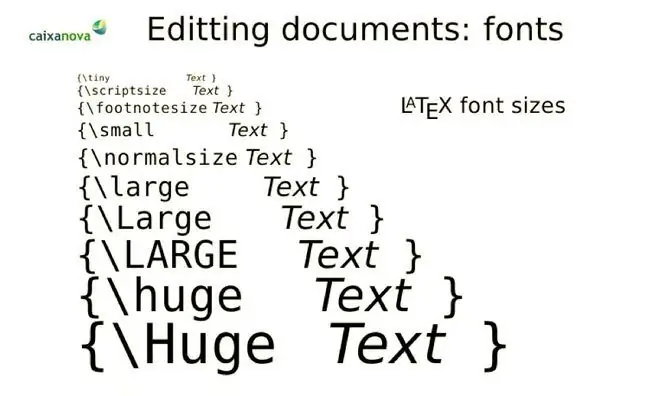
12-পয়েন্ট ফন্ট এবং 14-পয়েন্ট ফন্টের মধ্যে পার্থক্য কী? এই ফন্টগুলি বিভিন্ন আকারের এবং বিভিন্ন পরিমাণে কালি ব্যবহার করে। ছোট আকারের টেক্সট ব্যবহার করুন এবং শুধুমাত্র প্রয়োজনে সাইজ বাড়ান, উদাহরণস্বরূপ, শিরোনামে।
মুদ্রণের আগে প্রমাণ

আপনি একটি নথি প্রিন্ট করার আগে, সম্পাদনা করতে অতিরিক্ত সময় নিন এবং সাবধানে আপনার কাজ প্রমাণ করুন। প্রায়শই, আমরা ডকুমেন্ট প্রিন্ট করি, ভুল খুঁজে পাই এবং তারপর আবার ডকুমেন্ট প্রিন্ট করি। আপনি যত কম বার একটি নথি মুদ্রণ করবেন, তত বেশি কালি সংরক্ষণ করবেন।
আপনার প্রিন্টার সেটিংস পরিবর্তন করুন

প্রিন্টারগুলি কারখানায় কালি গজলার হিসাবে সেট করা হয়, তবে এটি পরিবর্তন করা সহজ। উইন্ডোজ-ভিত্তিক কম্পিউটারে আপনার প্রিন্টারের ডিফল্ট সেটিংস আপডেট করতে, Start > Printers, আপনার প্রিন্টারে ডান ক্লিক করুন এবং তারপরেনির্বাচন করুন প্রিন্টার পছন্দসমূহ.
মুদ্রণ গুণমানকে খসড়া মোডে সেট করার কথা বিবেচনা করুন, গ্রেস্কেলে মুদ্রণের জন্য রঙ সেট করুন এবং প্রতি শীটে একাধিক পৃষ্ঠা মুদ্রণের জন্য নথির বিকল্পগুলি সেট করুন।
আপনার যা প্রয়োজন তা মুদ্রণ করুন

আপনি যদি কোনো ওয়েবসাইট থেকে কোনো নিবন্ধ বা রেসিপি প্রিন্ট করতে চান এবং বিজ্ঞাপন ও ছবি প্রিন্ট করতে না চান, তাহলে একটি সহজ উপায় আছে। আপনি যা পছন্দ করেন তা মুদ্রণ করুন ওয়েবসাইটটি আপনাকে কোনও কালি-হগিং অতিরিক্ত ছাড়াই একটি পৃষ্ঠা মুদ্রণ করতে দেয়। URL লিখুন, এবং বিনামূল্যে পরিষেবা একটি পরিষ্কার, মুদ্রণযোগ্য নথি তৈরি করে যা কালিতে সংরক্ষণ করে৷
মুদ্রণ পূর্বরূপ ব্যবহার করুন

আপনি কি কখনও ওয়েব থেকে কিছু মুদ্রণ করেছেন, শুধুমাত্র এটি খুঁজে পেতে যে এটি পৃষ্ঠার সাথে খাপ খায় না? এটি কালি, কাগজ এবং সময়ের অপচয়। এটি এড়ানো একটি সহজ সমস্যা। কাগজে ডকুমেন্ট প্রিন্ট করার আগে কোনো সমস্যা সংশোধন করতে প্রিন্টারে কিছু পাঠানোর আগে মুদ্রণ পূর্বরূপ নির্বাচন করুন।
আবদ্ধ অগ্রভাগ বা প্রিন্টহেডের জন্য পরীক্ষা করুন

আপনার কার্টিজ কি সঠিকভাবে প্রিন্ট করা বন্ধ করে দিয়েছে? আপনি এটি টস করার আগে, নিশ্চিত করুন যে একটি আটকে থাকা অগ্রভাগ বা প্রিন্টহেড অপরাধী নয়। আলতো করে প্রিন্টার থেকে কার্টিজটি সরান এবং একটি স্যাঁতসেঁতে কাগজের তোয়ালে দিয়ে নীচে মুছুন। তারপর এটি পুনরায় ইনস্টল করুন এবং আবার প্রিন্ট করুন।
পিডিএফে প্রিন্ট বা প্রিন্ট করার পরিবর্তে সেভ বেছে নিন
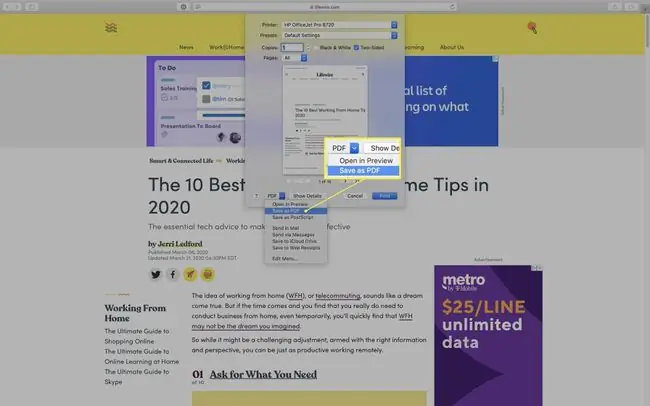
যদি একটি ডিজিটাল রেকর্ডই আপনার প্রয়োজন হয়, তাহলে পিডিএফ-এ প্রিন্ট করা বা ফাইলটি আপনার হার্ড ড্রাইভে সংরক্ষণ করার কথা বিবেচনা করুন। আপনি যদি শুধুমাত্র প্রয়োজনের সময় হার্ড-কপি প্রিন্টআউট তৈরি করেন, তাহলে আপনি প্রিন্টারের কালি সংরক্ষণ করবেন এবং আপনার কর্মক্ষেত্রকে অগোছালো রাখবেন৷






